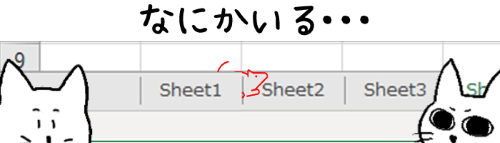
Excel(エクセル)のブック内ですぐに目的のシートにジャンプする方法と、隠れているシートを探す方法です。
※画像はMicrosoft365を使用しています。
※2020年9月24日 ブックの保護がかかっているケースを追記しました
ブック内で目的のシートにジャンプする
Excel(エクセル)のひとつのブックにたくさんシートが入っていると、ページ送りをカチカチやりながらあのシートどこだっけ・・・と探すのは大変です。
そんな時は、「シートの選択」ウィンドウを使ってみましょう。
シートタブの左側に左右に送るボタンがあります。その上で右クリックしてください。

シートの選択ウィンドウが表示されますので、目的のシートを選択して[OK]をクリックしてください。ここでは「2019年度売上」シートへジャンプすることを想定します。
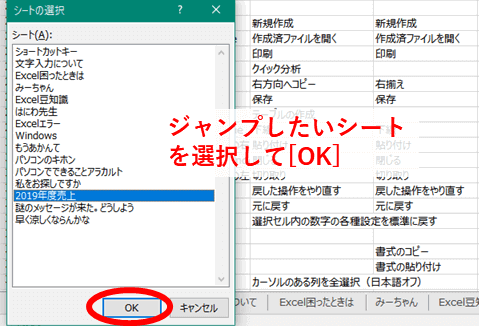
目的のシートにジャンプできました!

隠れているシートを見つける
Excelのシートは表示非表示を切り替えることができますが、シートが非表示だとシートの選択ウィンドウにも出てこないので、目的のシートがどこにあるかわからない時は非表示になっていないかを確認しましょう。
シートタブ(どのタブでもいいです)の上で右クリックし、右クリックメニューの中から「再表示」を選択します。
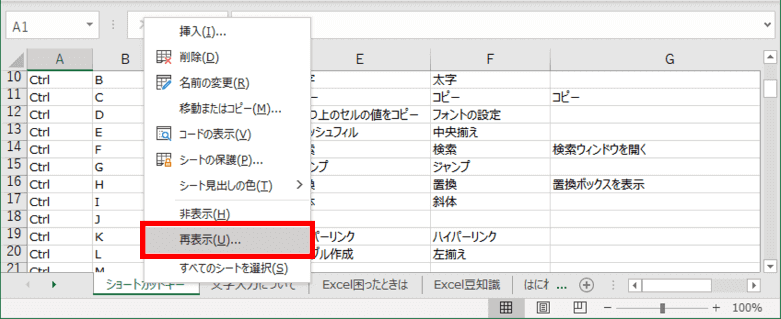
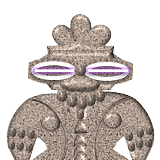
ここで「再表示」がクリックできない状態であれば、そのブックには非表示のシートはないと考えられますが、ブックの保護がかかっていないかも確認してみてください(ブックの保護については後述します)
再表示ウィンドウが開きますので、再表示したいシートを選択して[OK]をクリックします。
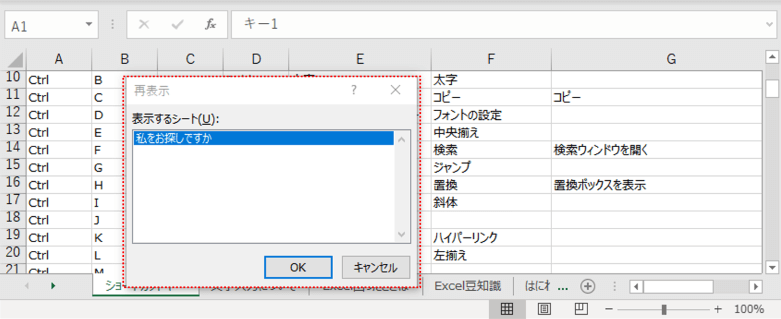
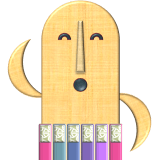
再表示したいシートが複数あっても、このウィンドウではまとめて選択ができませんので、1枚ずつ手順を繰り返して再表示してくださいね。
隠れていたシートが表示されました。
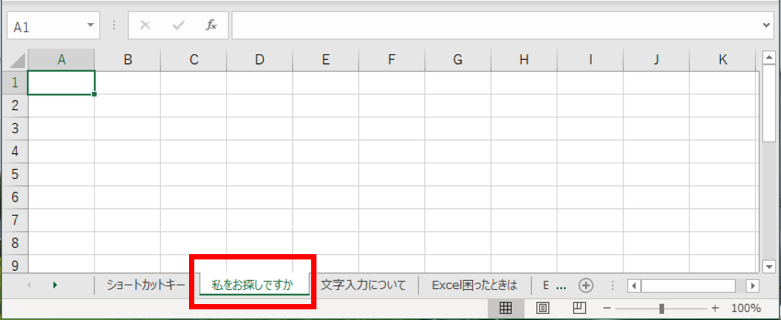
※シートを非表示にしたい時は、非表示にしたいシートタブの上で右クリックして「非表示」を選択してください。
(2020年9月24日追記)
シートの再表示ボタンが押せないもう一つの原因として、「ブックの保護」がかかっているケースがあります。
[校閲]タブの保護グループの「ブックの保護」を確認し、もしボタンが押されている状態(下図)であれば、ブックの保護をクリックして解除してみてください。
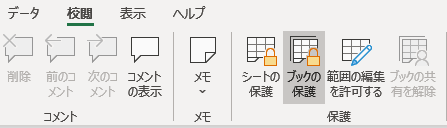
保護を解除すると、非表示シートがあれば「再表示」をクリックできるようになります。
尚、保護を解除しようとした時にパスワードの入力を求められた時は、ブック作成者が意図的にシートを非表示にしていると考えられます。ブック作成者の方に確認してみてください。

